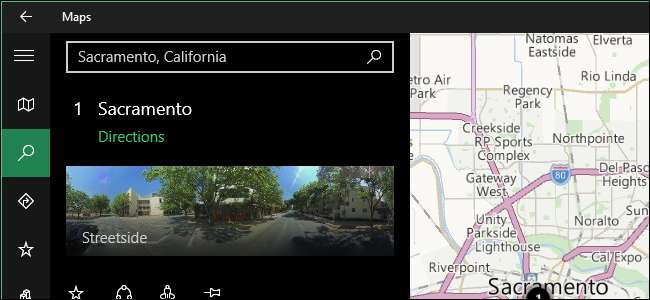
Jeśli wiesz, że będziesz używać komputera w miejscu bez połączenia z Internetem i potrzebujesz dostępu do map, możesz pobrać mapy określonych obszarów w aplikacji „Mapy” w systemie Windows 10 i używać ich w trybie offline.
Aby otworzyć aplikację „Mapy”, kliknij przycisk Start i kliknij „Mapy” na liście „Najczęściej używane” w menu Start. Jeśli tak ukrył listę „Najczęściej używane” lub usunął z niej aplikację „Mapy” , kliknij „Wszystkie aplikacje” u dołu menu Start, aby uzyskać dostęp do listy, z której można wybrać aplikację „Mapy”.
UWAGA: Aplikacja „Mapy” systemu Windows 10 jest obsługiwana przez Bing. Nie obejmuje tak wielu miejsc jak Mapy Google, ale nadal obejmuje duży obszar świata. Jednak funkcja map offline w aplikacji „Mapy” umożliwia pobranie mapy całego kraju i przeglądanie jej w dowolnym momencie. Mapy Google pozwalają tylko na pobranie części mapy o wymiarach 50 km x 50 km na urządzenie z systemem Android, a zapisane obszary map są automatycznie usuwane po 30 dniach na urządzeniu.
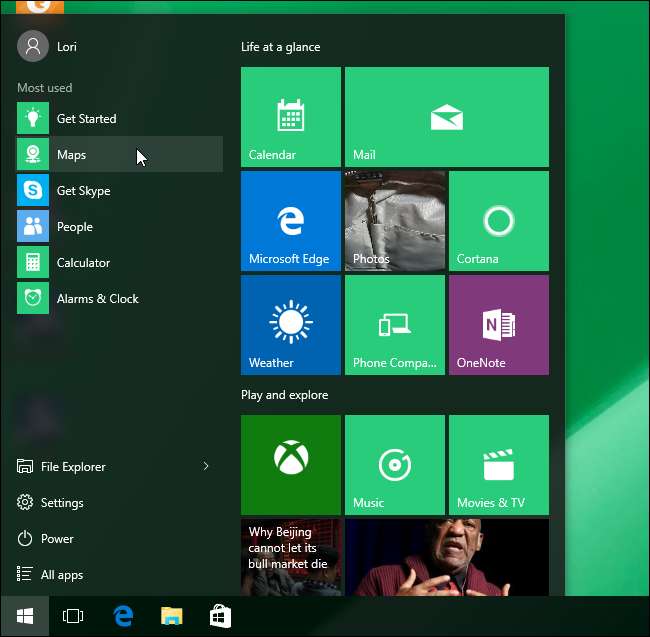
Kliknij ikonę koła zębatego (przycisk „Ustawienia”) w lewym dolnym rogu okna „Mapy”.
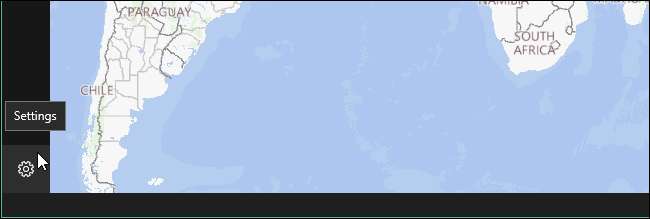
W sekcji „Mapy offline” kliknij „Pobierz lub zaktualizuj mapy”.
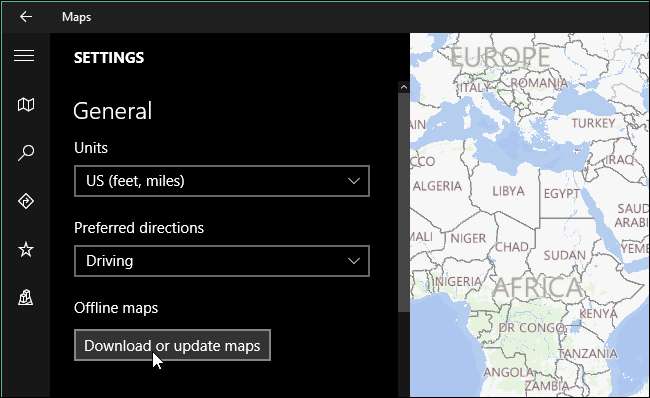
Zostaniesz przeniesiony do sekcji „Mapy offline” na ekranie „System”. Kliknij „Pobierz mapy” po lewej stronie ekranu.
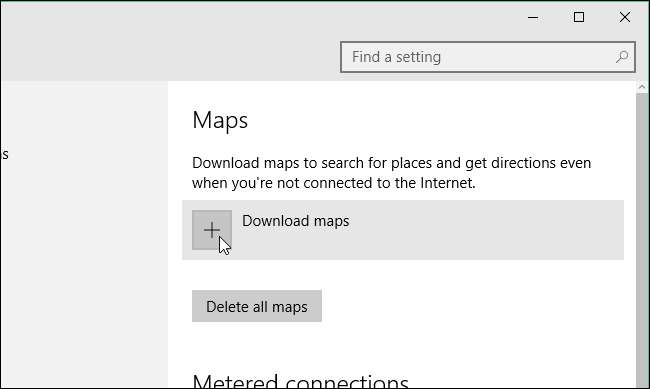
Lista sześciu kontynentów (Antarktyda nie jest obsługiwana) jest wyświetlana na ekranie „Pobierz mapy”. Wybierz kontynent, na którym znajduje się żądany kraj.
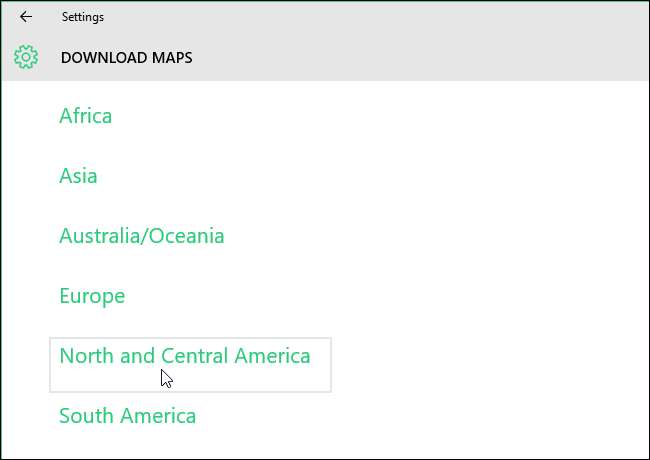
Zostanie wyświetlona lista wszystkich obsługiwanych krajów na wybranym kontynencie wraz z ilością miejsca, które zajęłoby każde pobranie. Kliknij kraj, dla którego chcesz pobrać mapę. Na przykład wybraliśmy „USA”. Pamiętaj, że nie możemy pobrać stąd wszystkich map USA.
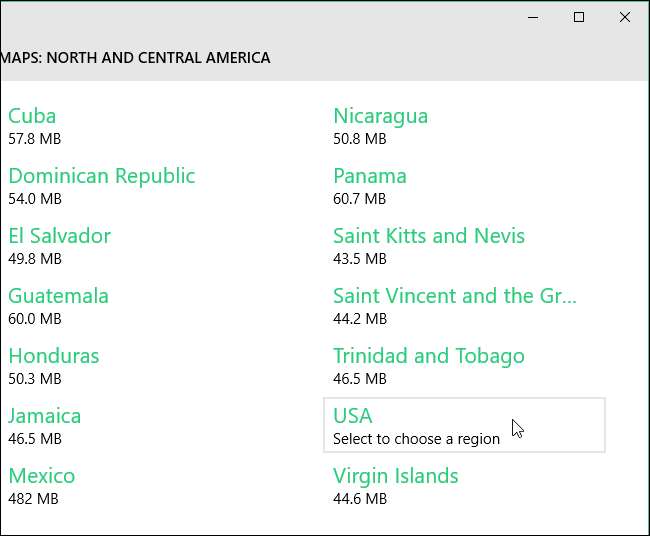
Jeśli chcesz pobrać wszystkie dostępne mapy USA, możesz pobrać „Wszystkie regiony” lub wybrać konkretny region. Wybraliśmy „Kalifornię”.
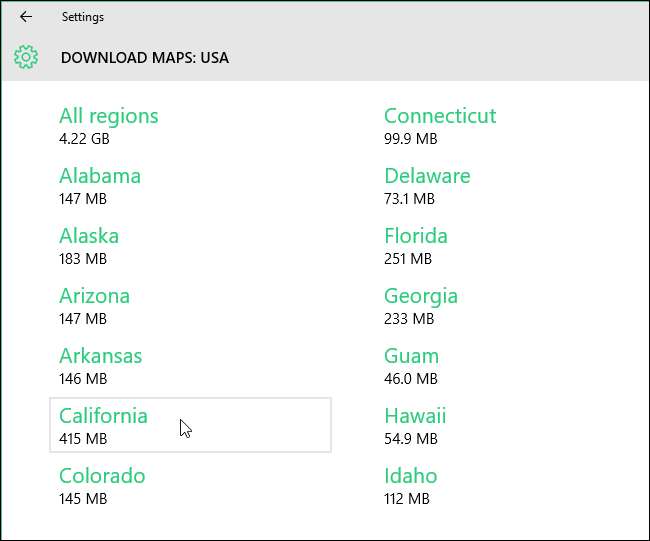
Wyświetlany jest postęp pobierania. Możesz pobrać więcej map w trakcie pobierania.
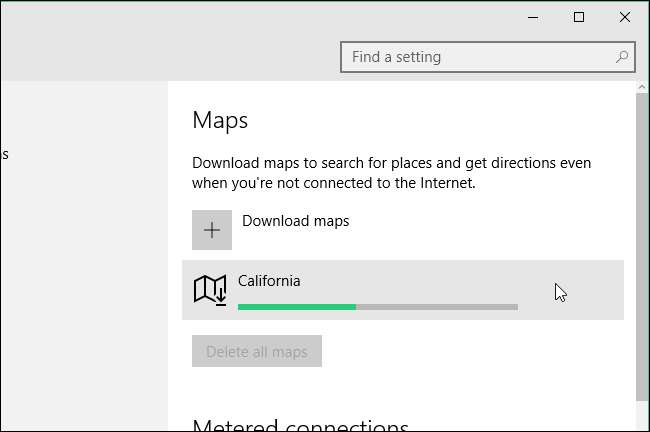
Gdy aktualizujesz mapy, klikając „Sprawdź teraz” w sekcji „Aktualizacje map” na ekranie „Mapy”, aktualizowane są również mapy offline.
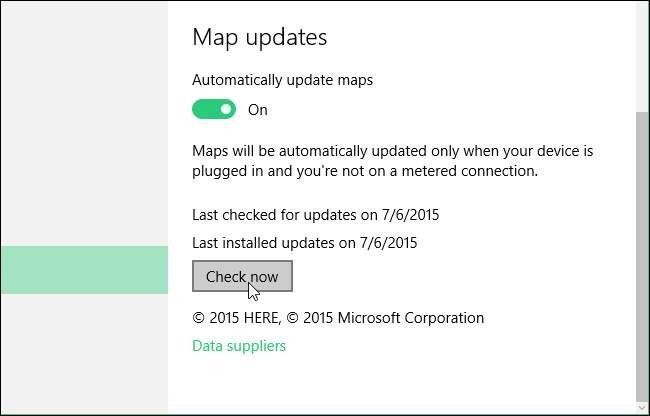
Jeśli nie potrzebujesz już mapy offline i chcesz odzyskać miejsce na dysku, możesz usunąć pobrane mapy. Kliknij mapę, którą chcesz usunąć na ekranie „Mapy” i kliknij „Usuń”.

Aby zamknąć okno dialogowe „Ustawienia”, kliknij przycisk „X” w prawym górnym rogu.
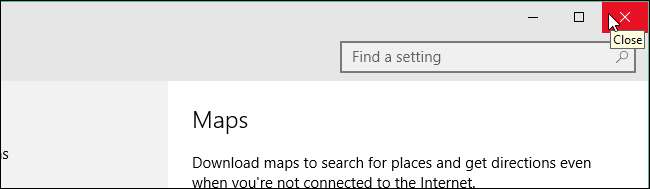
Gdy jesteś w miejscu bez połączenia z internetem, pobrane mapy będą dostępne offline w aplikacji „Mapy”.







